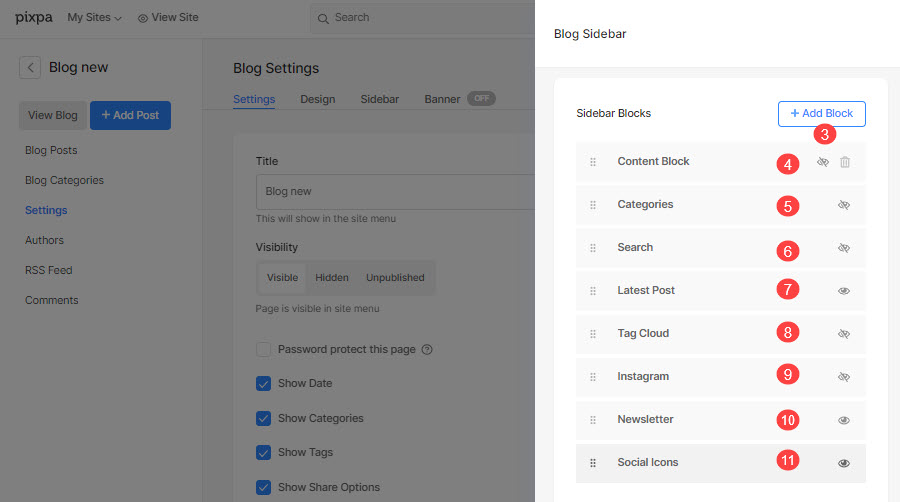Gebruik een zijbalk om een kolom aan de rechter- of linkerkant van het primaire inhoudsgebied toe te voegen en informatie weer te geven zoals recente berichten, advertenties, aanmeldingsverzoeken voor nieuwsbrieven, enz. Hiermee kunt u verschillende soorten inhoud weergeven.
Deze zijbalk kan alleen worden toegevoegd aan uw blogvermeldingspagina of blogberichtpagina of beide. De blokken van de zijbalk worden verticaal gestapeld. U kunt ze echter slepen en neerzetten om ze opnieuw te rangschikken.
Voeg een zijbalk toe aan je blog:
- Ga naar uw Website gedeelte in de studio en klik op de Blog.

- Klik op de Instellingen optie in het linkerdeelvenster.
- Klik op de sidebar tab onder Blog-instellingen. Je ziet nu aan de rechterkant een lade met het kopje 'Blog Sidebar'.
Nu kunt u kiezen waar u de zijbalk wilt weergeven.
- Toon zijbalk aan - Selecteer waar u de zijbalk wilt weergeven (op de bloglijstpagina, blogberichtpagina, beide of geen).
- Positie – Selecteer of u de zijbalk aan de linker- of rechterkant van de pagina wilt weergeven.
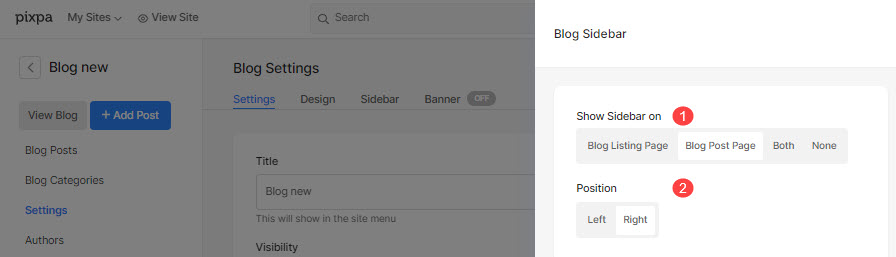
Standaard hebben we een paar inhoudsblokken die je meteen kunt bewerken en toevoegen:
- + Blok toevoegen – Voeg een nieuw inhoudsblok toe.
- Inhoudsblok – Bewerk het inhoudsblok. Met behulp van het inhoudsblok kunt u elke gewenste tekst en afbeelding aan de zijbalk toevoegen.
- Categorieën - Toon een lijst met alle blogcategorieën in uw zijbalk. Klik op een categorie om alle blogposts te bekijken die bij die categorie horen.
- Ontdek - Voeg een zoekvak toe dat kan worden gebruikt om uw blogposts te vinden.
- Laatste bericht - Toon de nieuwste berichten in uw zijbalk.
- tag Cloud - Geef de tagwolk weer in uw zijbalk. Klik op een tag om alle blogposts te bekijken die aan die tag zijn gekoppeld.
- Instagram - Geef uw Instagram-feed weer in uw zijbalk.
- Nieuwsbrief – Voeg een nieuwsbrief toe en leg de e-mailadressen van bezoekers vast om hen nieuwsbrieven te sturen.
- sociale Pictogrammen - Geef uw sociale pictogrammen weer in de zijbalk.